 Setiap orang yang menggunakan komputer, internet sebagai keseharian dari sebuah aktivitas pasti mempunyai data penting, entah itu pasword email, foto pribadi, video pribadi dan lain lain.
Setiap orang yang menggunakan komputer, internet sebagai keseharian dari sebuah aktivitas pasti mempunyai data penting, entah itu pasword email, foto pribadi, video pribadi dan lain lain.Bagaimana cara mengamankan data penting anda, sebagai alternatif berikut tips sederhana untuk anda gunakan tanpa menggunakan bantuan software, cukup anda gunakan notepad pada windows anda.
Buka aplikasi notepad silahkan copy kode dibawah ini ke dalam notepad, ubah kata PASWORD yang tertera pada code program dibawah dengan dengan kode sandi anda terserah, jika sudah simpan dengan nama locker.bat atau apapun namanya yang penting anda simpan dengan extensi .bat.
cls
@ECHO OFF
title Folder Locker
if EXIST “Control Panel.{21EC2020-3AEA-1069-A2DD-08002B30309D}” goto UNLOCK
if NOT EXIST Locker goto MDLOCKER
:CONFIRM
echo Are you sure u want to Lock the folder(Y/N)
set/p “cho=>”
if %cho%==Y goto LOCK
if %cho%==y goto LOCK
if %cho%==n goto END
if %cho%==N goto END
echo Invalid choice.
goto CONFIRM
:LOCK
ren Locker “Control Panel.{21EC2020-3AEA-1069-A2DD-08002B30309D}”
attrib +h +s “Control Panel.{21EC2020-3AEA-1069-A2DD-08002B30309D}”
echo Folder locked
goto End
:UNLOCK
echo Enter password to Unlock folder
set/p “pass=>”
if NOT %pass%==PASWORD goto FAIL
attrib -h -s “Control Panel.{21EC2020-3AEA-1069-A2DD-08002B30309D}”
ren “Control Panel.{21EC2020-3AEA-1069-A2DD-08002B30309D}” Locker
echo Folder Unlocked successfully
goto End
:FAIL
echo Invalid password
goto end
:MDLOCKER
md Locker
echo Locker created successfully
goto End
:End
Klik locker.bat yang telah anda buat kli dua kali kemudian akan muncul sebuah folder, pada folder tersebut silahkan isi dengan data penting anda ke dalamnya, jika sudah anda klik kembali locker.bat masukan pasword dan enter.
Kemudian jika pada locker.bat takut ter-delete oleh orang atau anda sendiri, anda bisa gunakan cara membuat folder tidak dapat didelete/dihapus, silahkan anda buat sebuah folder dan masukan locker.bat kedalam folder tersebut cari settingan Folder anda Option pilih tab view scroll kebawah hilangkan tanda centang ( pada windows XP )Use simple file sharing recommended jika pada windows 7 cari Folder and search options pilih tab view scroll dan hilangkan tanda centang Use Sharing Wizard recommended.
Klik kanan pada folder yang berisikan locker.bat tadi pilih properties pilih tab Security klik tombol Advanced pilih SYSTEM klik Change Permision klik Edit akan muncul jendela baru pilih kolom Deny beri centang pada Delete sub Folder and File dan Delete, lihat gambar.
Klik OK dan lakukan hal yang sama seperti diatas pada user administrator atau user yang lain, cara ini untuk menjaga agar folder yang berisi locker.bat tidak bisa terhapus, Semoga tutorial cara mengamankan data dengan membuat Folder Locker menggunakan notepad diatas bermanfaat.
Anda pun juga bisa menggunakan cara lain klik disini untuk anda baca juga caranya. Selamat mencoba!
Sumber : http://www.netmild.com/membuat-folder-locker-dengan-notepad.html
Tag : * Pengetahuan Unik On The Spot * Pengetahuan Unik * On the spot * Universitas Terbaik * Universitas Dunia * On The Spot Unik * Artikel On The Spot * Artikel Pengetahuan Unik * Dunia Bloging * Dunia Komputer * Teknologi * Komputer * Dunia teknologi
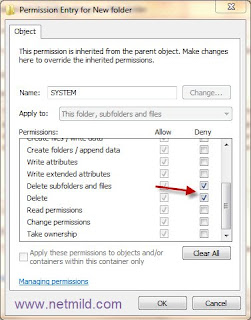
{ 0 komentar... Views All / Kirimkan Komentar! }
Posting Komentar
Silahkan berkomentar.Bergabung dengan Ngiseng Community